Incluso en un mundo que ve lanzamientos de nuevas aplicaciones todos los días, WhatsApp conserva su primer lugar cuando se trata de servicios de mensajería. Y, además, seguramente es uno de los principales candidatos a la aplicación más utilizada de todos los tiempos. A la gente le encanta WhatsApp por su fiabilidad y sencillez. Abres la aplicación, tocas el contacto, escribes el mensaje y presionas enviar. Eso es todo, has terminado.
Sin embargo, se equivocará por completo si cree que su simplicidad representa una falta de funciones. Tiene tantas funciones como cualquier otra aplicación de mensajería. Es bueno para ocultar esas características a plena vista. Eso es lo que lo hace tan exitoso. Actúa como una herramienta simple para los nuevos usuarios y, sin embargo, tiene funciones avanzadas a la distancia de la punta de los dedos en caso de que uno quiera usarlas. Ya hemos cubierto muchas de sus características en nuestros artículos anteriores, pero es hora de escribir una nueva, ya que WhatsApp ha agregado muchas características desde entonces. Entonces, Aquí están los 15 mejores trucos de WhatsApp que debe usar en su teléfono inteligente iPhone o Android:
1. Aplicar filtros a las fotos antes de enviarlas (solo iPhone)
¿Qué mejor manera de comenzar la lista que la incorporación de funciones más nuevas a la aplicación WhatsApp? Lamentablemente, en este momento es solo para usuarios de iPhone. Ahora, siempre que envíe una foto a través de WhatsApp, verá un pequeño texto que dice, "Desliza hacia arriba para ver los filtros".
 Al deslizar hacia arriba, encontrará un conjunto de filtros que puede aplicar a sus fotos, al igual que en Instagram. En el momento de escribir este artículo, solo hay 6 filtros disponibles, pero se espera que aumenten con futuras actualizaciones. Además, ahora, cuando envía cuatro o más fotos a la vez, el las fotos se enviarán dentro de un álbum y por lo tanto, no secuestrará tus chats como antes.
Al deslizar hacia arriba, encontrará un conjunto de filtros que puede aplicar a sus fotos, al igual que en Instagram. En el momento de escribir este artículo, solo hay 6 filtros disponibles, pero se espera que aumenten con futuras actualizaciones. Además, ahora, cuando envía cuatro o más fotos a la vez, el las fotos se enviarán dentro de un álbum y por lo tanto, no secuestrará tus chats como antes.
2. Envíe mensajes en WhatsApp usando el Asistente de Google o Siri
Suponga que necesita enviarle un mensaje a alguien y no está de humor para escribir o tal vez se encuentra en una situación en la que escribir no es una opción, ¿qué hará? No te preocupes amigo mío, WhatsApp te tiene cubierto aquí. Puede enviar mensajes en WhatsApp usando el asistente de voz en su teléfono y es compatible con el Asistente de Google y Siri.
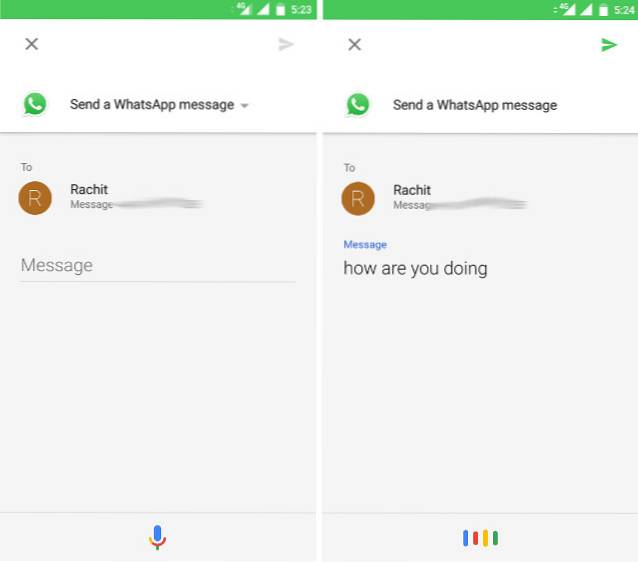
Para hacer eso, los usuarios de Android pueden llamar "Está bien Google" para iniciar el asistente y decir la siguiente frase, "Envía un mensaje a
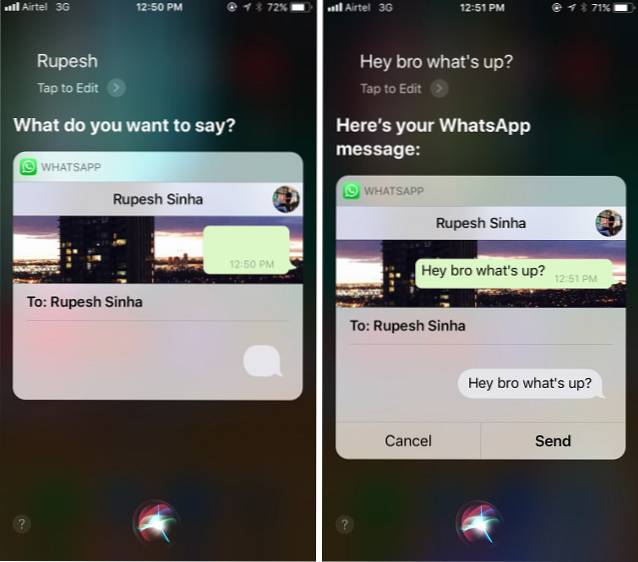
3. Habilite la verificación en dos pasos en WhatsApp
Dado que la mayoría de nuestras conversaciones se realizan a través de WhatsApp, es imperativo proteger nuestros datos. Hay muchos consejos y trucos que ya hemos cubierto que le ayudarán a hacer precisamente eso. Sin embargo, este es uno nuevo y una adición necesaria a nuestros consejos de seguridad. Una forma en que alguien podría robar sus registros de chat e incluso vigilar sus futuras conversaciones es simplemente iniciando sesión en su cuenta en un dispositivo diferente. Cualquiera que tenga acceso a su dispositivo, incluso por unos segundos, podría hacerlo fácilmente. Habilitar la verificación en dos pasos evitará que eso suceda.
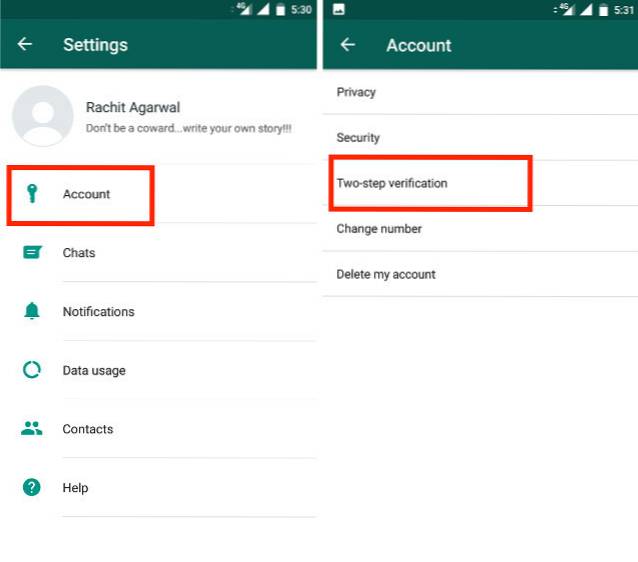
Cuando habilita la verificación en dos pasos, siempre que alguien intente iniciar sesión con su cuenta en cualquier otro dispositivo, además de proporcionar la OTP, también tendrá que ingrese un código de seis dígitos configurado por usted, impidiendo así que accedan a su cuenta. Para habilitarlo, dirígete a Configuración de WhatsApp> Cuenta> Verificación en dos pasos. Toque Habilitar y luego le pedirá un código de seis dígitos. Vuelva a ingresar el código para verificarlo e ingrese su dirección de correo electrónico como respaldo. Eso es todo, ha terminado y está más seguro que nunca. Para obtener más detalles sobre la verificación en dos pasos de WhatsApp, puede consultar nuestro artículo detallado sobre el mismo.
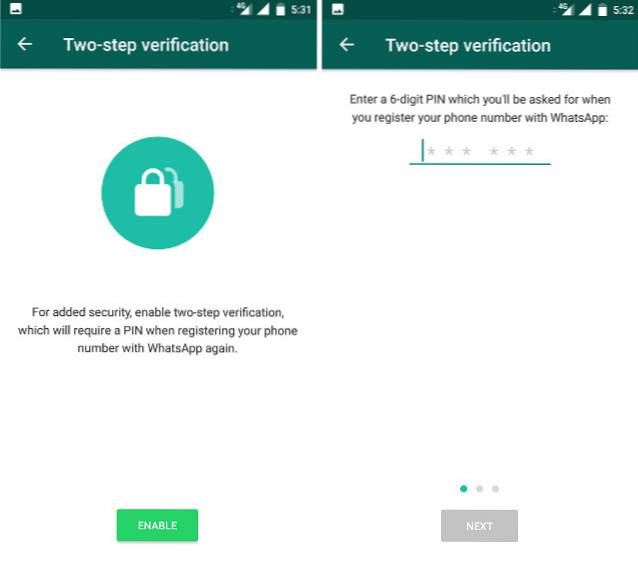
4. Deshabilitar las vistas previas de notificaciones
Asegurar su cuenta de WhatsApp es una cosa, ocultar sus mensajes de miradas indiscretas es otra. De forma predeterminada, cada vez que recibe una notificación, puede ver una vista previa del mensaje en la pantalla de bloqueo y, si bien es útil, cualquier persona que use su teléfono puede ver las vistas previas de sus mensajes personales. Para detener la función de vista previa en el iPhone, vaya a Configuración de WhatsApp> Notificaciones> Mostrar vista previa y deshabilitarlo.
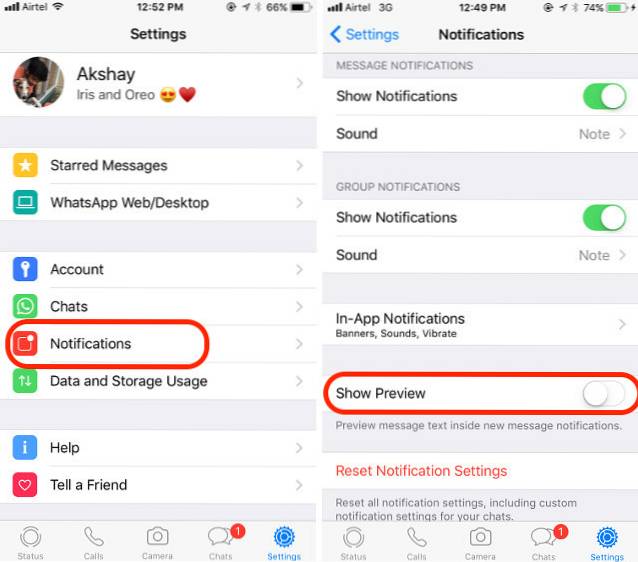
El procedimiento es un poco diferente en Android, ya que no hay una configuración incorporada de WhatsApp para deshabilitarlo. En Android tienes que llegar a Android Configuración> Notificaciones> Configuración de notificaciones y seleccione "Ocultar contenido confidencial de notificaciones". Sin embargo, debe tener en cuenta que esto deshabilitará la vista previa para todas las aplicaciones de mensajería y otras aplicaciones importantes..
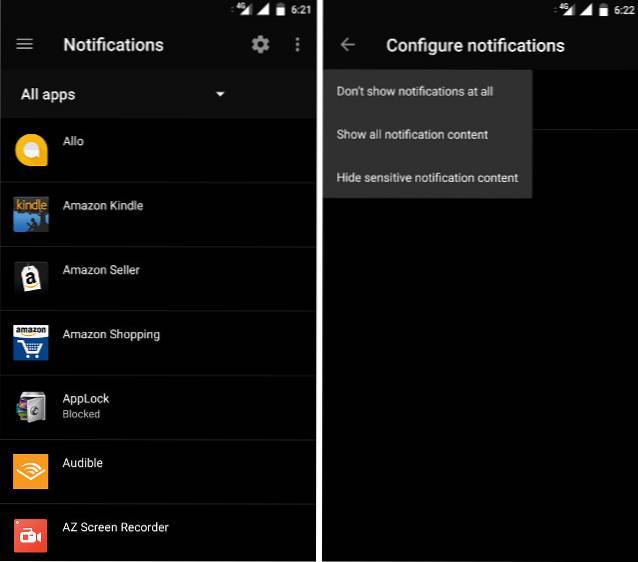
5. Escuche mensajes de voz en secreto sin auriculares
Suponga que recibe un mensaje de voz de alguien pero no tiene auriculares, ¿qué hará? Por supuesto, no puede escucharlo en un altavoz, ya que las personas a su alrededor también estarán escuchando su mensaje privado. No te preocupes, hay un truco para solucionar este problema..
Sólo tienes que reproduce el mensaje de voz y coloca tu teléfono en tu oreja, como si estuvieras atendiendo una llamada. El sensor de proximidad se activará y en lugar de reproducir el mensaje a través de los altavoces, reproduce el mensaje en tu auricular, para que solo tu puedas escucharlo.
6. Muestre su estado a unos pocos elegidos
El estado en tu WhatsApp es una excelente manera de que varias personas sepan algo al mismo tiempo sin que tengas que enviarles mensajes. Con la inclusión del nuevo estado de fotos y videos, cada vez más personas comparten sus fotos y pensamientos al usarlo. Pero, ¿y si no quieres que todos vean tu estado? ¿Qué sucede si solo desea que un grupo selecto de personas vea su estado?.
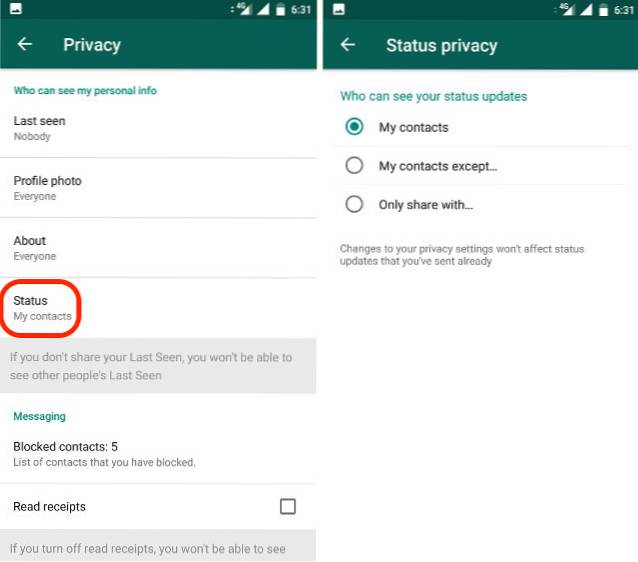
Puede hacerlo administrando la configuración en la opción Estado. Solo ve a Configuración de WhatsApp> Cuenta> Privacidad> Estado. Aquí tendrá tres opciones, puede compartir su estado con todos sus contactos, o puede agregar contactos específicos con los que desea compartir su estado. También puede inhabilitar contactos específicos para que no vean su estado, mientras que todos los demás en su lista de contactos pueden verlos..
7. Use varias cuentas de WhatsApp (solo Android)
Un inconveniente de usar WhatsApp es que todos los que conoces también usan WhatsApp. Aunque esta es una buena característica, también puede resultar en muchos mensajes de spam. También es posible que desee utilizar una cuenta de WhatsApp diferente para fines personales y laborales. Si bien WhatsApp no le permite conectar dos cuentas diferentes en un solo dispositivo de forma nativa, puede usar aplicaciones de terceros para lograrlo en Android. Puede hacerlo instalando una aplicación llamada Parallel Space que le permite ejecutar dos instancias diferentes de WhatsApp en su dispositivo. La aplicación no solo le permite usar múltiples cuentas de WhatsApp, sino que incluso le brinda notificaciones separadas para ambas cuentas. Puede consultar nuestro artículo sobre la aplicación para obtener más detalles..
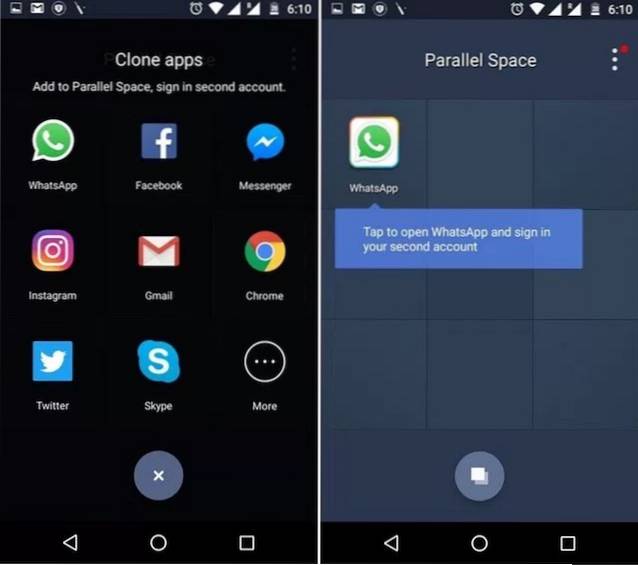
También puede usar varias cuentas de WhatsApp en su PC con la aplicación All-in-one Messenger Chrome. La aplicación también es compatible con otras plataformas de mensajería como Messenger, Hangouts y Skype. Consulte nuestro artículo detallado sobre la aplicación Chrome para obtener más información..
8. Comparta GIF, archivos o cree GIF en WhatsApp
WhatsApp introdujo recientemente el uso compartido de diferentes tipos de documentos, como PDF, DOCX, PPTX, etc. Junto con los documentos, incluso puede compartir GIF y su ubicación actual usando WhatsApp. Para compartir su ubicación o documento, simplemente toque el icono de archivo adjunto y seleccione su elección. Desde aquí también puede compartir directamente GIF que ya están almacenados en su teléfono.
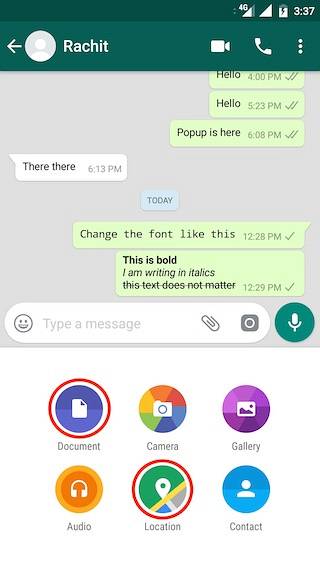 Tu puedes incluso crear un GIF dentro de WhatsApp. Grabe un video de seis segundos o menos y WhatsApp le dará automáticamente una opción para recortar el clip. En la esquina superior derecha, cambiar el formato de video a GIF tocando en el control deslizante como se muestra en la imagen. Tenga en cuenta que solo tendrá la opción de crear gif cuando su el video dura menos de 6 segundos.
Tu puedes incluso crear un GIF dentro de WhatsApp. Grabe un video de seis segundos o menos y WhatsApp le dará automáticamente una opción para recortar el clip. En la esquina superior derecha, cambiar el formato de video a GIF tocando en el control deslizante como se muestra en la imagen. Tenga en cuenta que solo tendrá la opción de crear gif cuando su el video dura menos de 6 segundos.
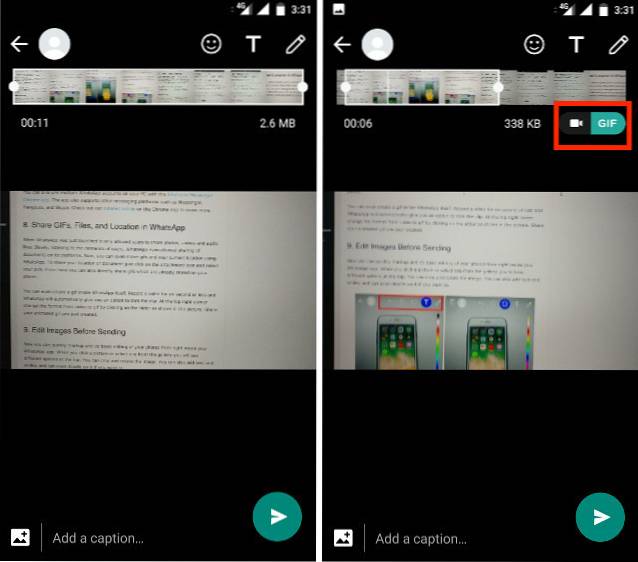
9. Edite las imágenes antes de enviarlas
Ahora puede marcar y editar rápidamente sus fotos desde dentro de WhatsApp. Cuando haga clic en una imagen o seleccione una de la galería, verá diferentes opciones en la parte superior. Puede recortar y rotar la imagen. Tú también puedes agregar texto, emojis e incluso hacer garabatos en él si quieres.
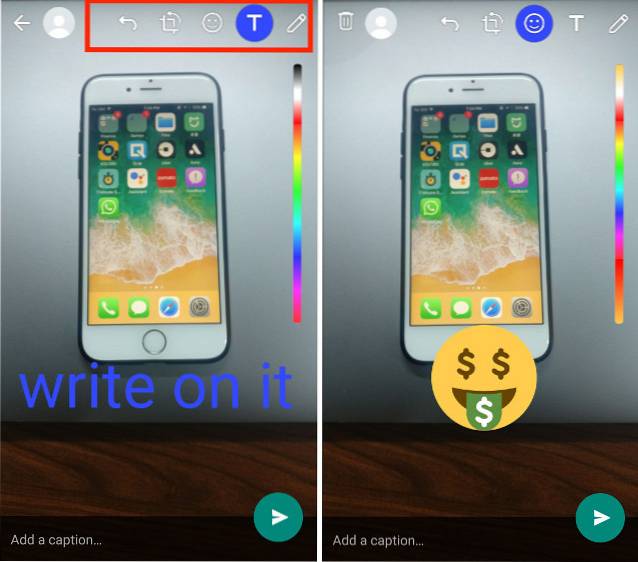
10. Dar formato al texto
Ahora puede formatear su texto mientras envía mensajes en WhatsApp. Puede cambiar la fuente o puede cambiar el formato del texto para ponerlo en negrita o cursiva o tachar cualquier texto. WhatsApp utiliza una técnica de lenguaje de marcado muy simple para lograrlo. La nueva fuente introducida por WhatsApp se llama FixedSys. Para formatear su texto en FixedSys, solo tiene que usar carácter de acento grave (') 3 veces antes y después de su mensaje de texto. Los usuarios de iPhone pueden acceder al personaje en sus teléfonos mediante presionando prolongadamente el apóstrofe, mientras que el teclado de Android lo presenta en la segunda página de símbolos. En Windows y macOS, encontrará el carácter justo debajo de la tecla Esc.
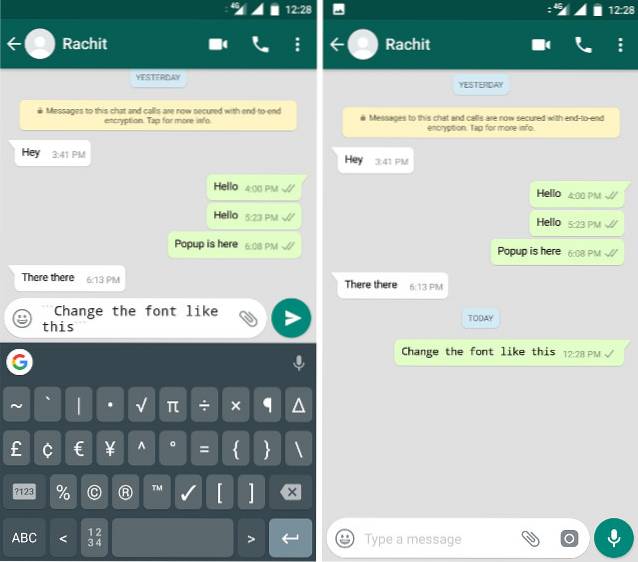
Para poner su texto en negrita, solo agrega una estrella (*) y para cursiva agregue un guión bajo (_) en el comienzo y final de la línea o palabra. Por ejemplo, escribir * negrita * hará que negrita y _italics_ lo hará cursiva. Tú también puedes añadir ~ en el start y end para tachar un texto. Vea las imágenes para mayor claridad..
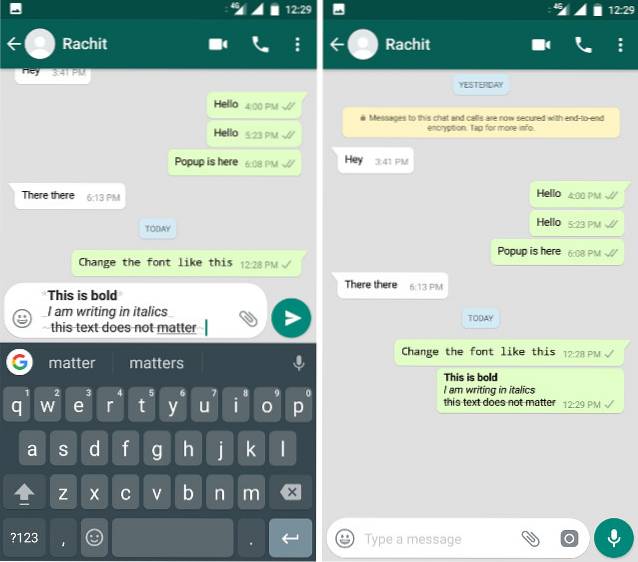
11. Comprueba quién ha leído tus mensajes en un grupo.
Cuando está chateando en un grupo, las marcas azules no sirven porque a menos que y hasta que todos en el grupo hayan leído el mensaje, no aparecerá. No solo eso, la mayoría de las veces, solo verá una marca en sus mensajes, ya que algunos de los usuarios del grupo pueden estar desconectados. Si desea saber quién del grupo ha recibido y leído sus mensajes, simplemente mantenga presionado su mensaje y toque el icono (i) en la parte superior en Android o en opción de información en los iPhones.
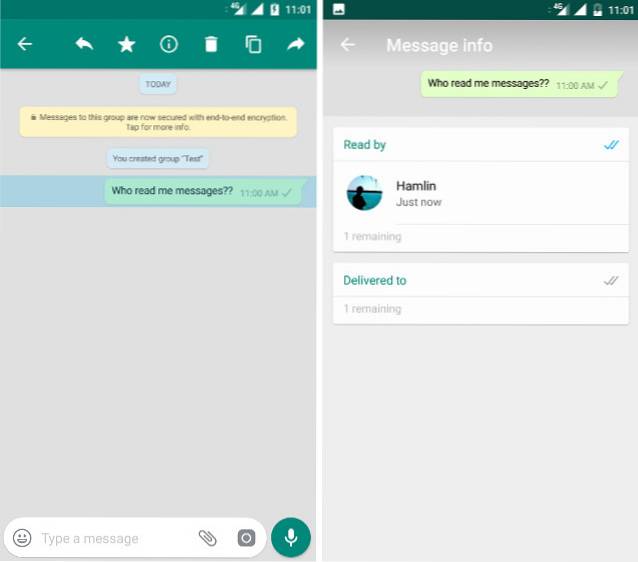
12. Anclar Chats en la parte superior (solo Android)
Si necesita mantener un chat en la parte superior, para que no se pierda bajo un mar de conversaciones y se pueda acceder a él fácilmente, no lo culpo. Recibimos mensajes de tanta gente a diario que a veces perdemos la pista de lo que es importante. Con la función de fijación de chat de WhatsApp, puedes fijar chats específicos en la parte superior. Sin embargo, esta función solo está disponible para usuarios de Android. Para hacer eso, mantén presionado un chat y toca el ícono de alfiler. Puede anclar varios chats a la vez. Con esta función, nunca perderá la noción de lo que es importante.

13. Gesto para responder a mensajes específicos (solo iPhone)
WhatsApp introdujo recientemente una característica ingeniosa con la que puede citar un mensaje al que estaba respondiendo. La función es útil, especialmente dentro de los chats grupales. La forma en que lo hacemos es presionando prolongadamente un mensaje y tocando el ícono de respuesta en Android y la opción de respuesta en el iPhone. Sin embargo, hay una forma más rápida de hacerlo en iPhones. Sólo tienes que deslizar un mensaje de izquierda a derecha y abrirá automáticamente el campo de respuesta. Cuan genial es eso?

14. Cambiar el idioma de la aplicación dentro de WhatsApp (solo Android)
Una característica interesante de WhatsApp es que también le permite cambiar el idioma predeterminado para sus chats desde dentro de la aplicación. Para hacer eso, solo ve a Configuración> Chats> Idioma de la aplicación y seleccione el idioma que desee. Solo, tenga en cuenta que las opciones de idioma están vinculadas a su región específica.
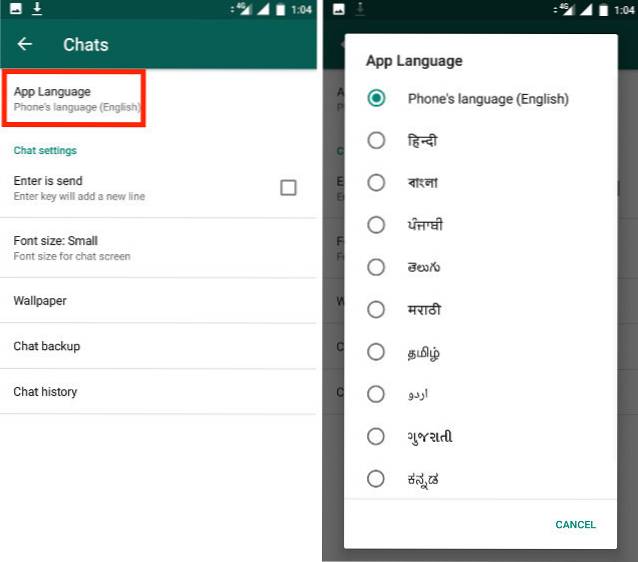
15. Limpiar fotos basura de WhatsApp con Siftr Magic Cleaner (solo Android)
Compartimos muchas fotos, incluidos memes y otras imágenes divertidas usando WhatsApp. Es más fácil compartir fotos en WhatsApp si desea compartirlas de forma privada o con un grupo seleccionado de personas. Sin embargo, lentamente, las fotos compartidas consumen una gran cantidad de espacio en nuestros teléfonos. Es una molestia navegar por el historial de medios de WhatsApp y eliminar individualmente las fotos innecesarias. Aquí es donde Siftr Magic Cleaner viene en nuestra ayuda.
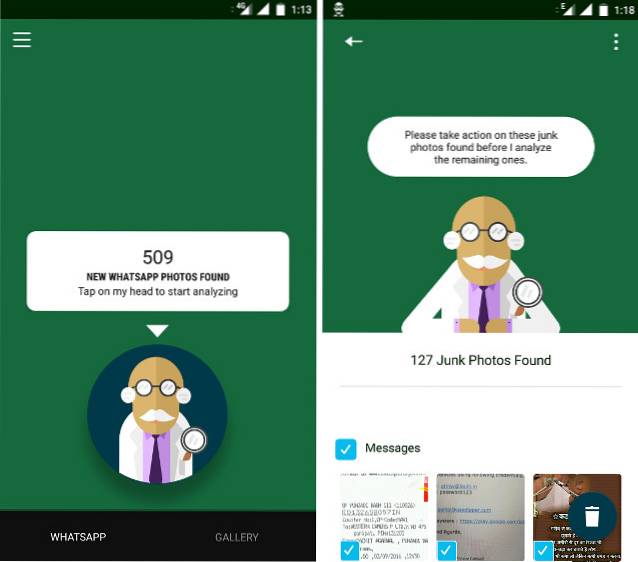
Escanea su biblioteca multimedia de WhatsApp y categoriza inteligentemente las fotos basado en su importancia. También reconoce fotos duplicadas y te ayuda a eliminarlos en un lote. La interfaz de la aplicación es bastante simple. Cuando inicia la aplicación, tiene un solo toque de botón que comenzará a escanear su biblioteca de WhatsApp. Una vez que haya identificado las fotos basura, puede eliminarlas en un lote. Esta aplicación es imprescindible para los usuarios que comparten muchas fotos y GIF en WhatsApp..
Consejo adicional: use WhatsApp como un administrador de marcadores personal
¿Y si te dijera que puedes usar WhatsApp como un repositorio personal para todos tus marcadores y enlaces? Es un truco muy útil ya que todos sus enlaces estarán disponibles para usted al alcance de su mano y podrá compartirlos fácilmente con sus amigos si lo desea. Para hacerlo, abra WhatsApp y crea un grupo con un solo amigo. Ahora eliminar a ese amigo del grupo, esto esencialmente significa que usted será el único miembro de ese grupo. Ahora, cualquier enlace que comparta en ese grupo será solo para sus ojos..
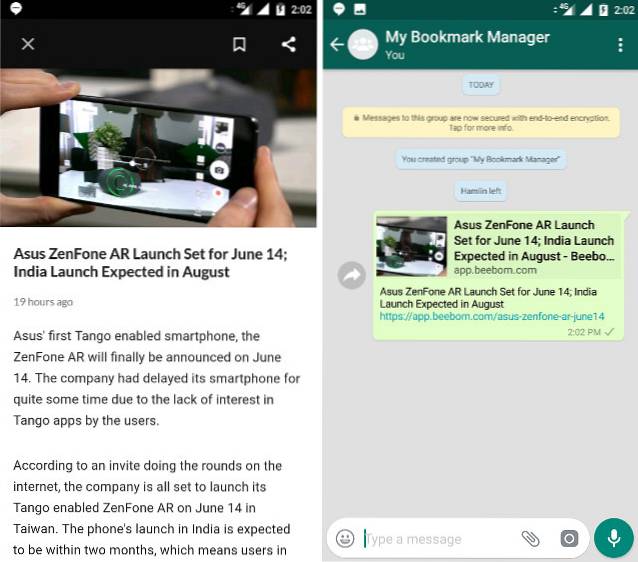
Siempre que esté leyendo un artículo, simplemente comparta el artículo en WhatsApp y seleccione su grupo. Un consejo profesional es fijar el grupo en la parte superior para que siempre sea más fácil acceder. Incluso puede hacer pequeñas notas y recordatorios para usted. Bastante genial, ¿verdad??
VEA TAMBIÉN: Cómo volver al estado anterior de WhatsApp en Android
Encuentra interesantes estos trucos de WhatsApp?
Hemos cubierto muchos consejos y trucos para WhatsApp en nuestros artículos anteriores, puede leer sobre ellos aquí y aquí. Además, mire nuestro video que cubre algunos de los mejores trucos y consejos para WhatsApp. Al aprender y usar estos trucos, puede disfrutar de WhatsApp y utilizarlo en todo su potencial. ¿Te gustan estos consejos? Háganos saber en los comentarios cuáles son sus consejos y trucos favoritos para WhatsApp.
 Gadgetshowto
Gadgetshowto



